AirSim 自动驾驶仿真 (2) - 创建并设置 Unreal Engine 环境
AirSim 自动驾驶仿真 (2) - 创建并设置 Unreal Engine 环境
对自定义 UE 环境导入 AirSim 插件小车。本文主要参考官方文档 Creating and Setting Up Unreal Environment。
文章目录
- AirSim 自动驾驶仿真 (2) - 创建并设置 Unreal Engine 环境
-
- @[toc]
- 地图准备
- 创建 UE 工程
- 生成 Visual Studio 项目
- 加载
AirSim插件 - 运行仿真
- 其他
- 最后
地图准备
因为原文使用的一个免费环境在 UE 商城没有找到。不过官方在 github 上提供了几个地图可用,不过下载速度太慢了。所以,本文直接从 UE 的 学习 tab 下载了一个免费的赛车游戏项目,大概一个 G 左右。官方提供的几个地图等下载好之后再试试。
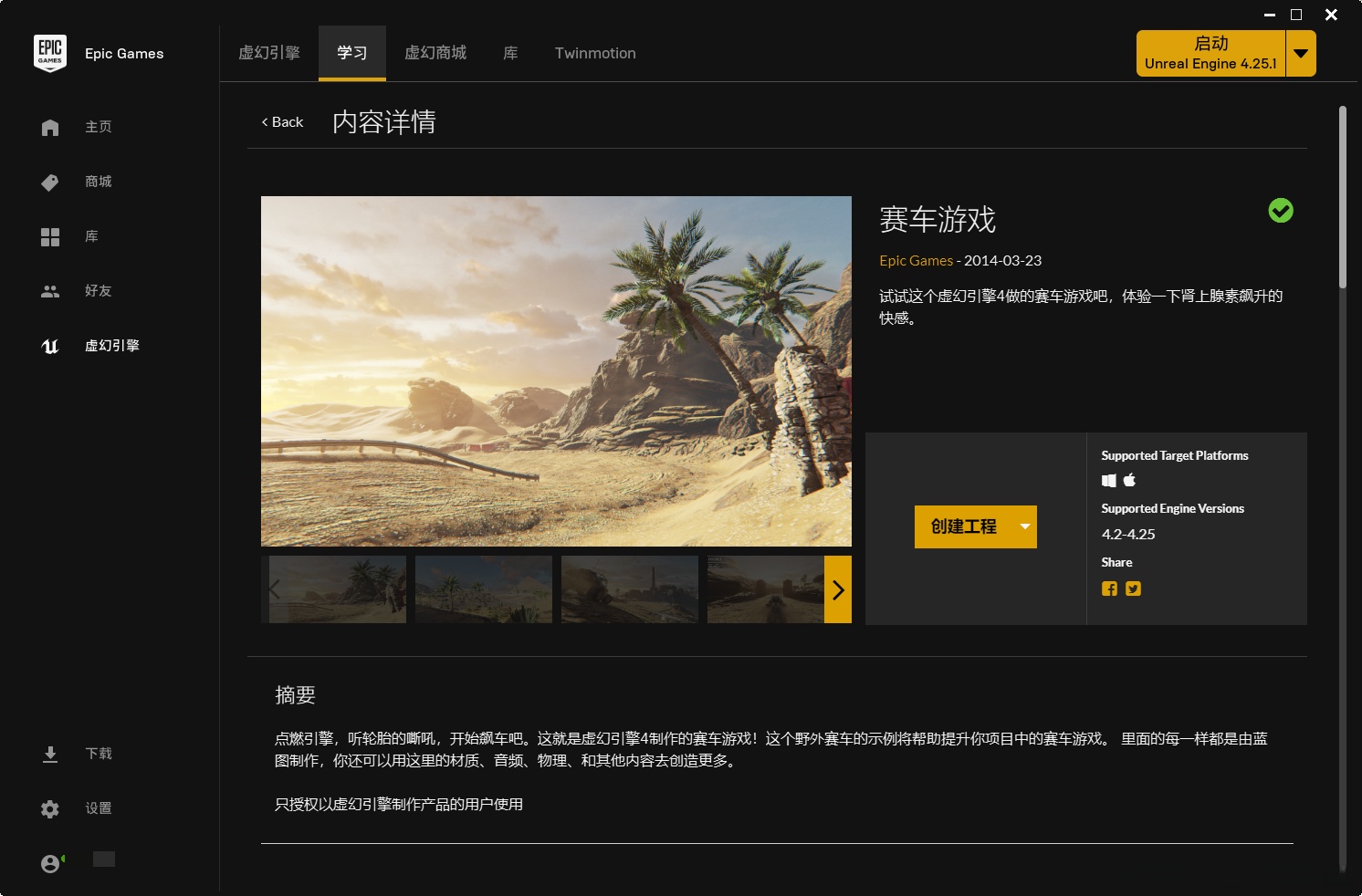
创建 UE 工程
点击 创建工程 按钮,输入名称和保存的文件夹,创建 工程。这里 不要出现中文路径 , 貌似后面编译老出问题,换成英文之后就过了。
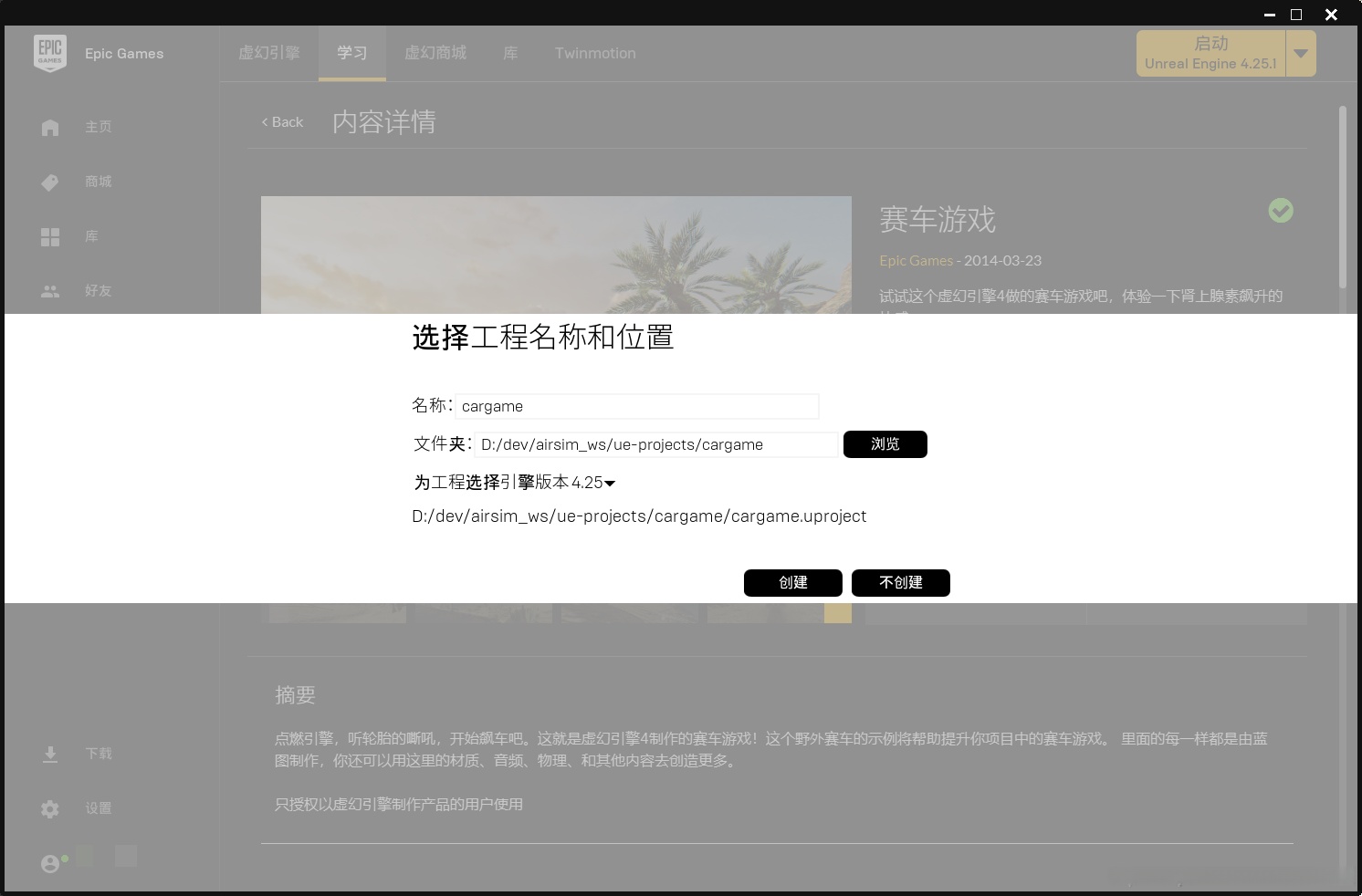
打开项目所在文件夹,打开 ue 项目,这里是 cargame.uproject. 首次打开估计要编译一会儿,这个看电脑配置,我大概花了 10 分钟 (i7 8700 + GTX 1070Ti + 固态)。
PS :如果使用官方示例中的那个地图,因为没有源码文件,所以触发不了编译。所以官方的那份文档有一步骤是建立一个新的 C++ 的空类。这里不需要,也不能,否则该项目模块编译不了。
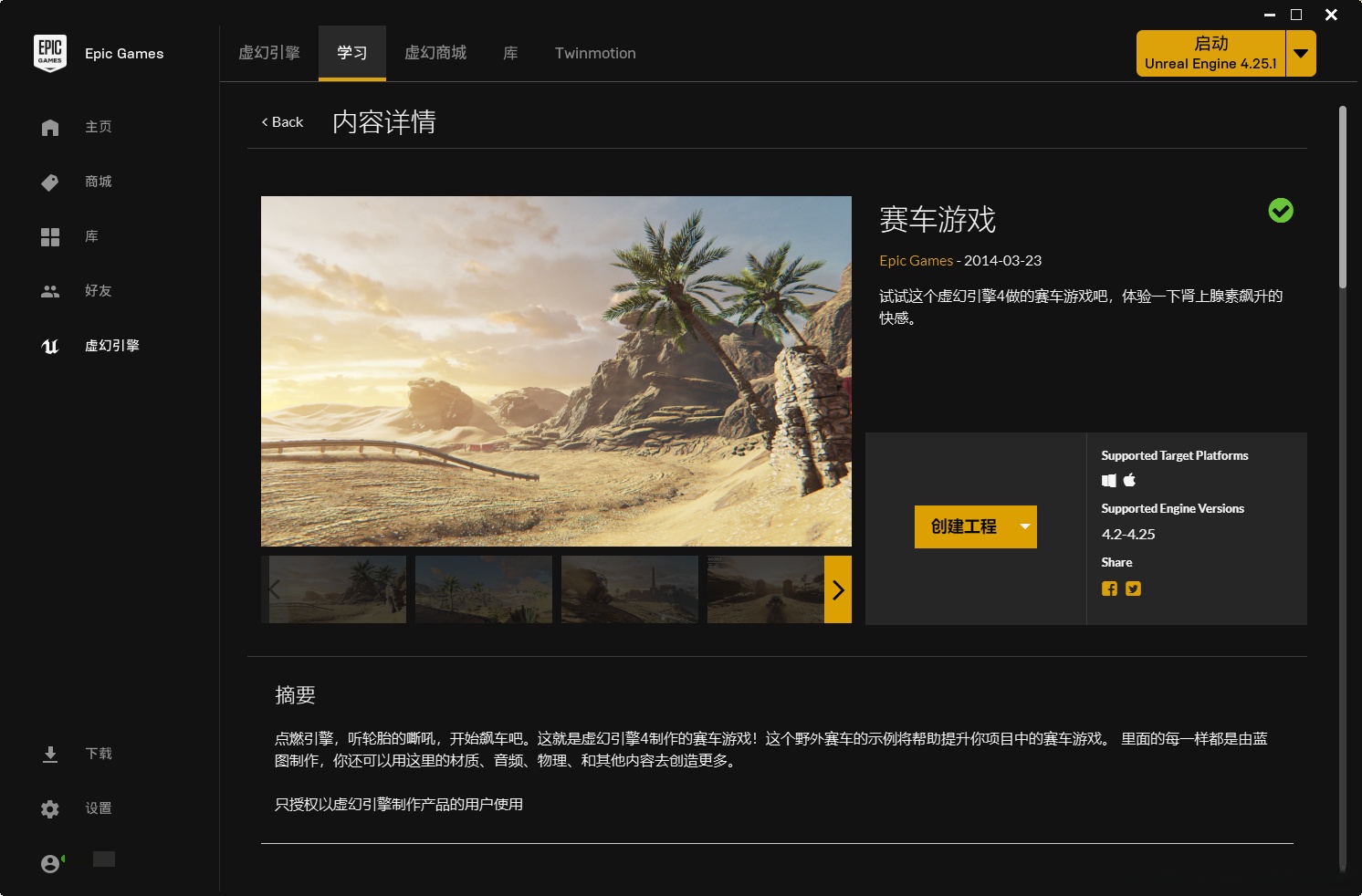
效果如下图所示,这个是个完整的游戏,如果点击 运行 会出来一辆小车,是可以玩的。不过这辆车不是我们要的那辆。
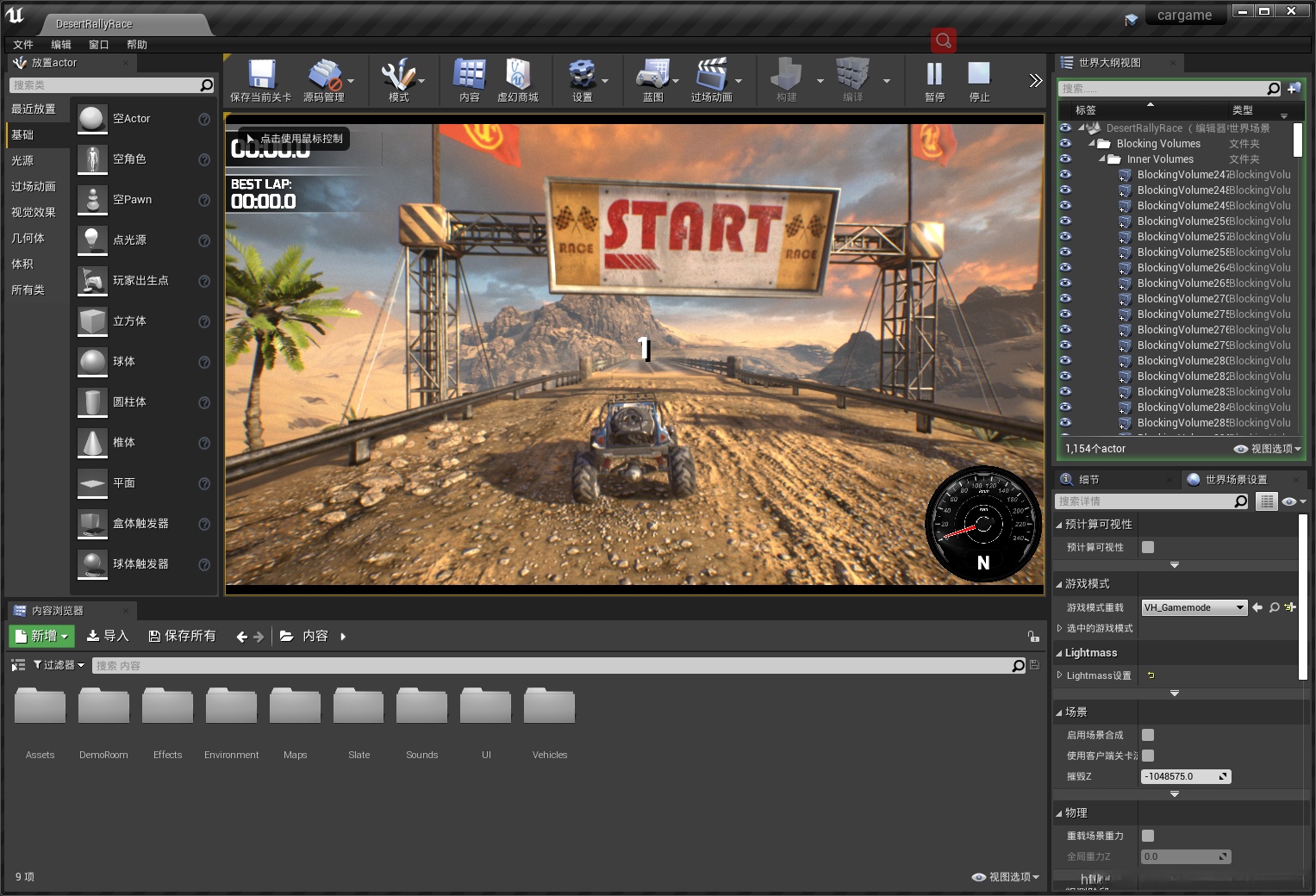
生成 Visual Studio 项目
在 UnReal Editor 中点击 文件,生成Visual Studio项目。之后,会在项目文件夹下看到一个 vs 项目文件 cargame.sln,这里暂时不要打开。先关闭编辑器。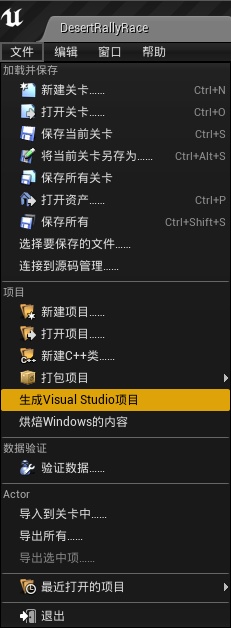
把 AirSim 项目下的 AirSim 插件拷贝(路径 Unreal/Plugins)到 cargame 项目根目录下,如图。
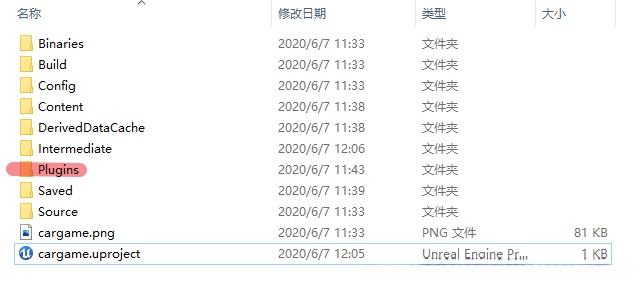
右键编辑 cargame.uproject, 找到 "Plugins" 字段,把 AirSim 插件添加进去. 保存。
"Plugins": [
{
"Name": "PhysXVehicles",
"Enabled": true
},
{
"Name": "RawInput",
"Enabled": true
},
{
"Name": "AirSim",
"Enabled": true
}
],右键 cargame.uproject,选择 Generate Visual Studio project fiels. 这时候,目录下会出现 vs 的工程文件 cargame.sln.
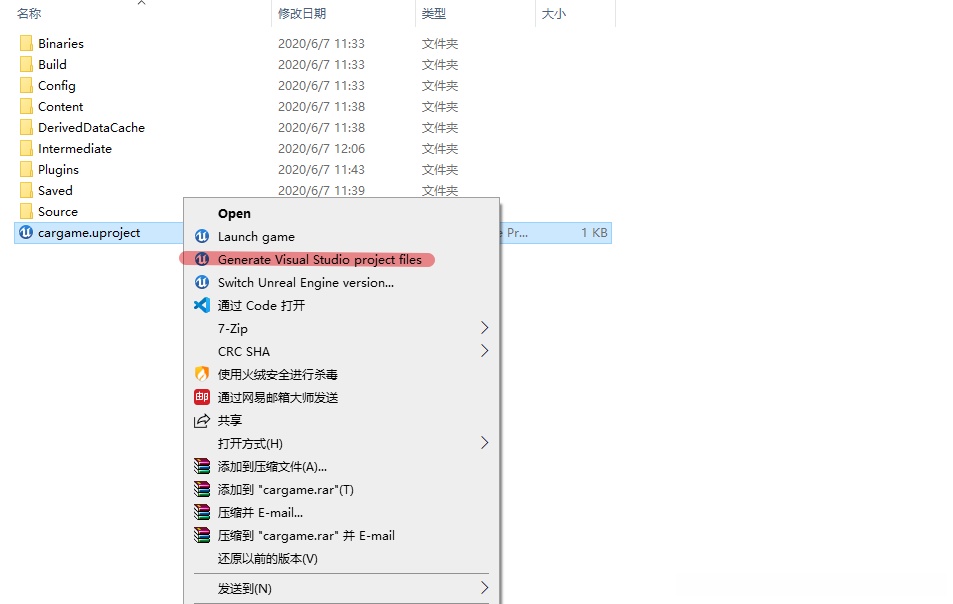
打开 vs 工程文件 cargame.sln,工程配置为 DSebugGame Editor, Win64。
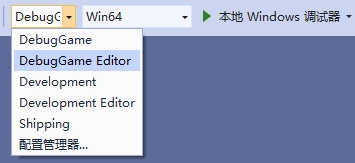
编译运行工程,成功后,会自动打开 ue 编辑器的,和运行 Blocks 示例工程一样。
加载 AirSim 插件
打开 世界场景设置 窗口。如果没有的话,点击 窗口,勾选 世界场景设置 ,即可。效果如下图。
PS : 这里我找了好久,官方文档说默认有的,我这里没有,一直怀疑我安装有啥问题。 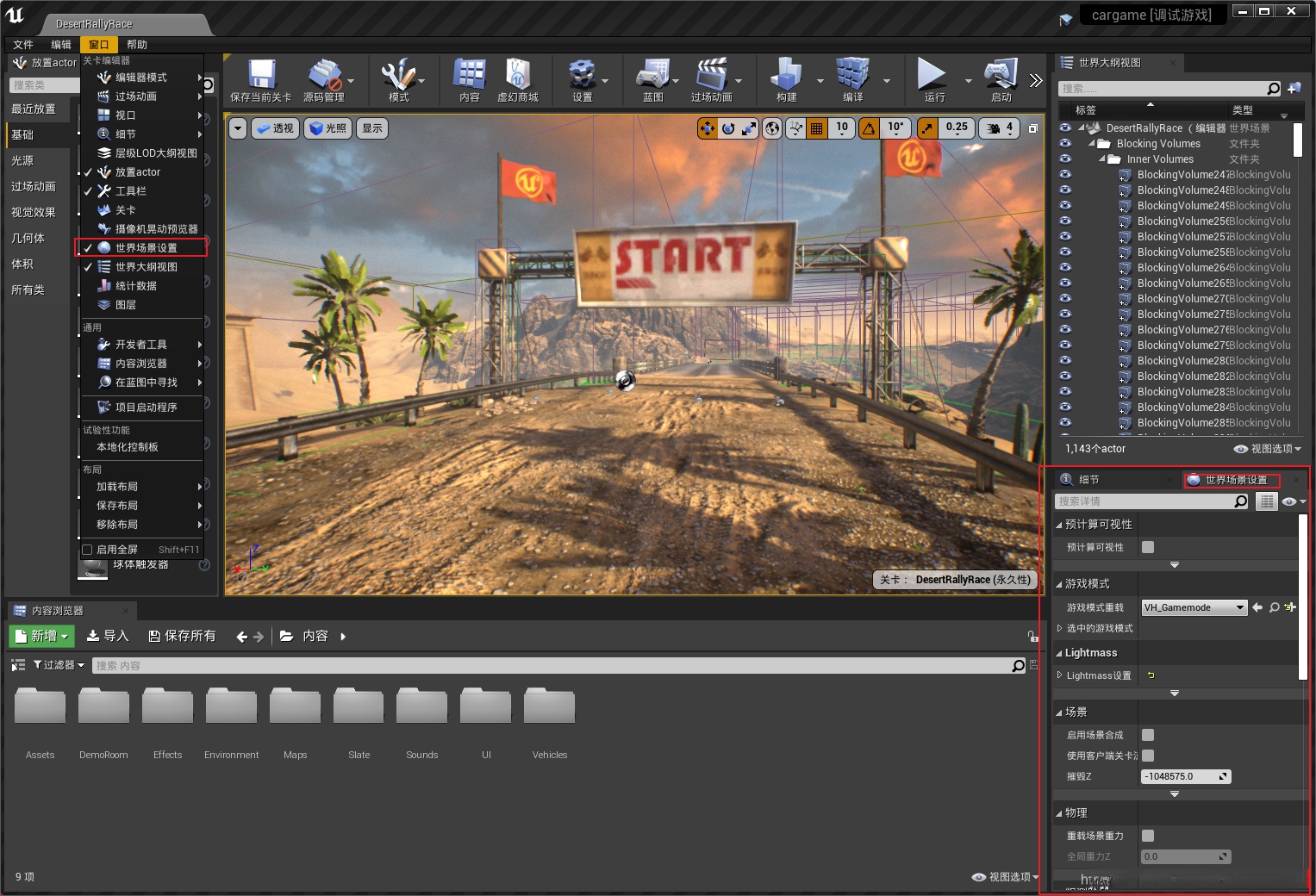
在 世界场景设置 中的 游戏模式 的 游戏模式重载 下拉框选择 AirSimGameMode. 至此所有配置均完成。
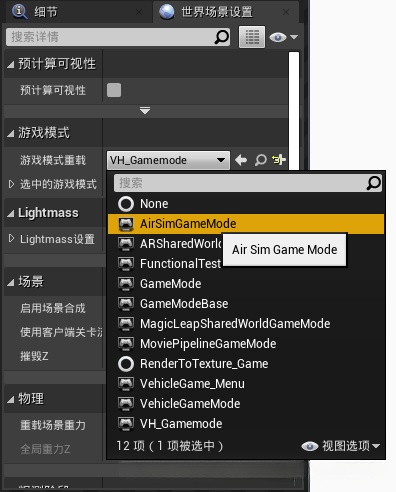
运行仿真
在编辑器中点击 运行 ,然后就出现了我们熟悉的车了,把几个视图窗口调出来。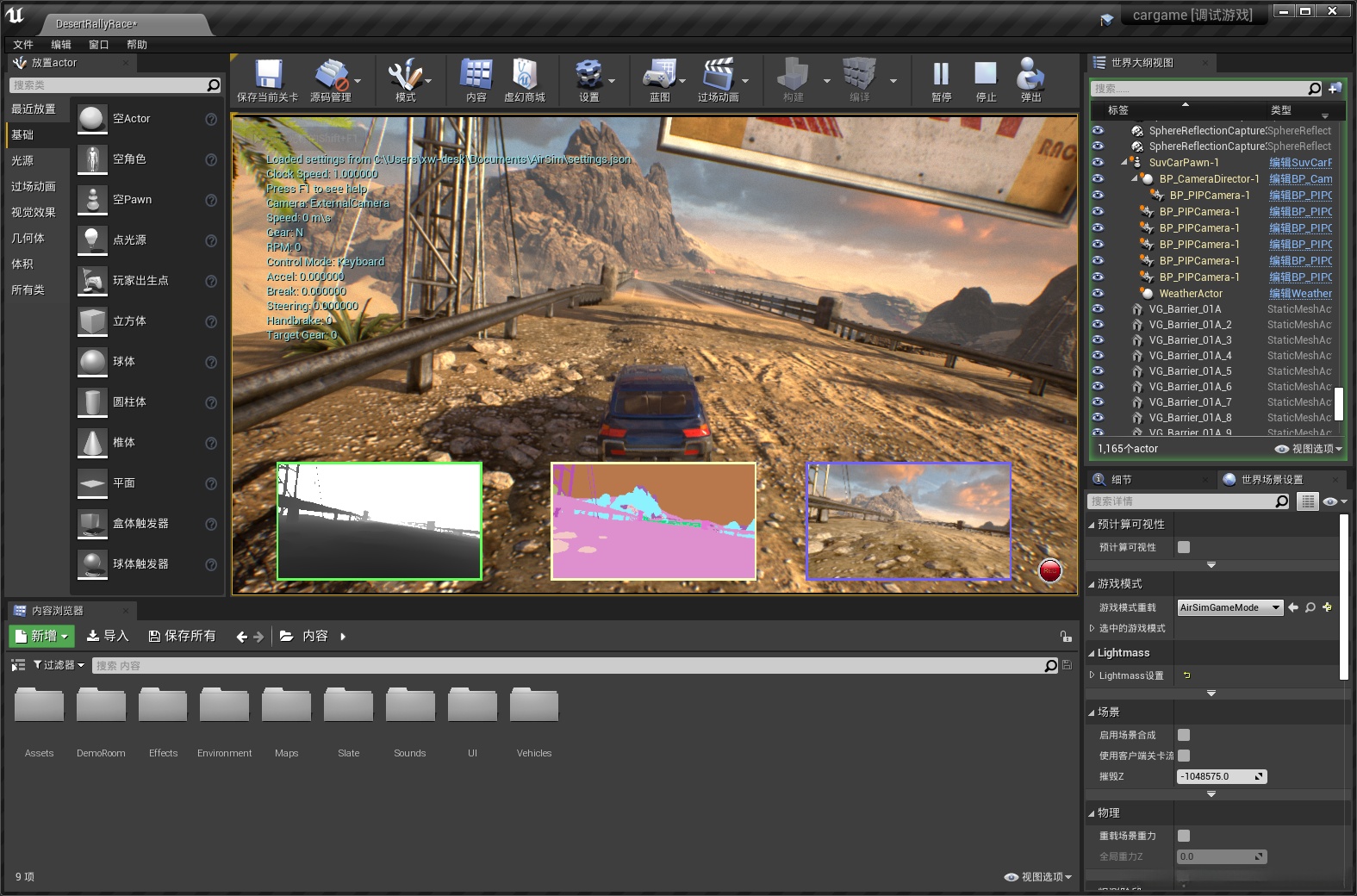
其他
在编辑器的 细节 窗口可以看到选中的 对象的一些信息。比如这里我选中了小车,小车运动时,一些数据能实时变化。
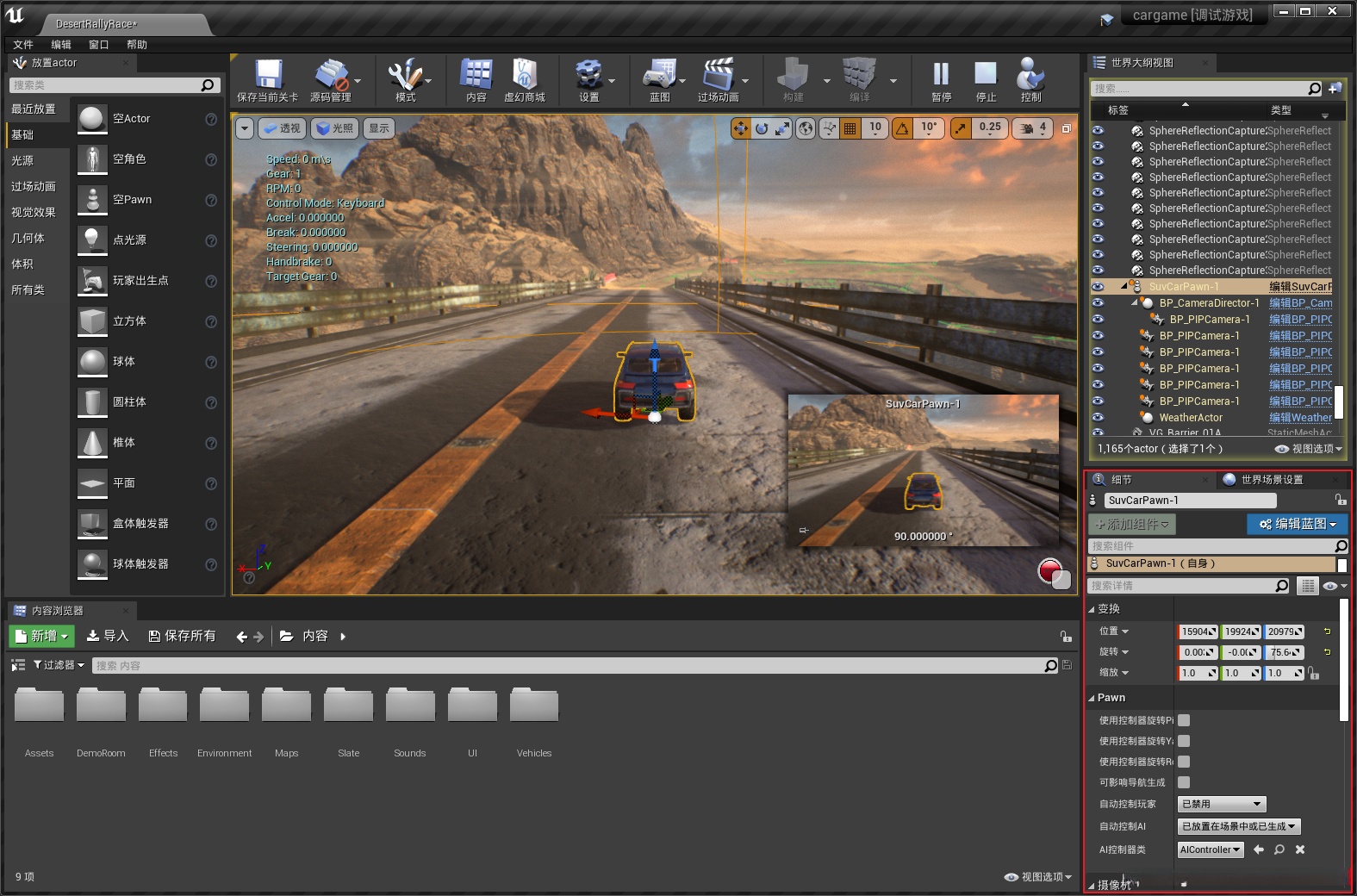
如果鼠标切换不出来, 按快捷键 shift + F1.
鼠标切出时,可能仿真视图界面会出现卡顿的现象。点击 编辑 -> 编辑器偏好设置……。搜索一下 cpu,把 编辑器性能 下的 处于背景中时占用较少CPU 的勾勾去掉即可。
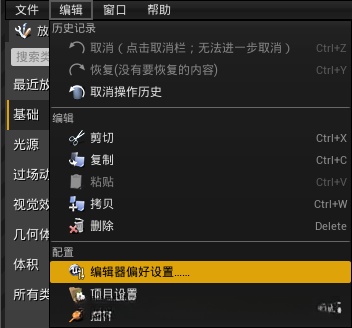

最后
愉快地继续折腾吧。
